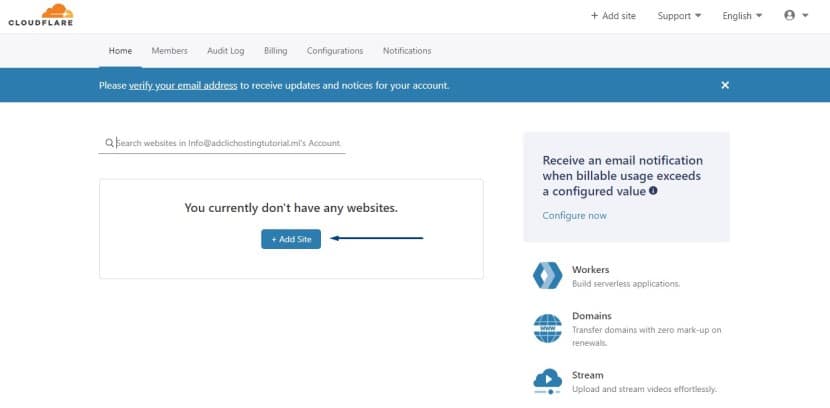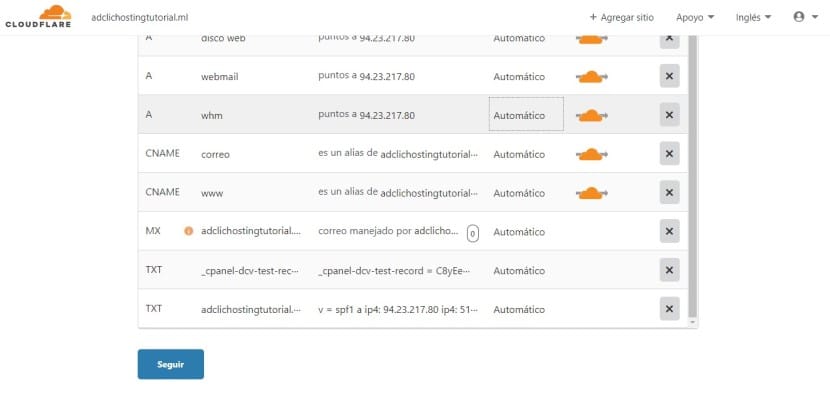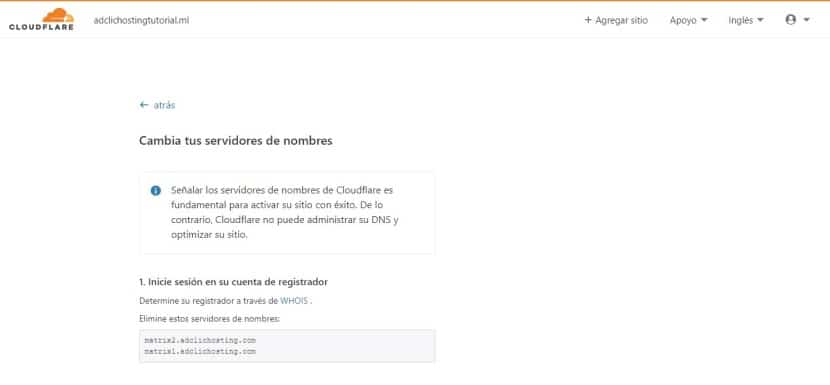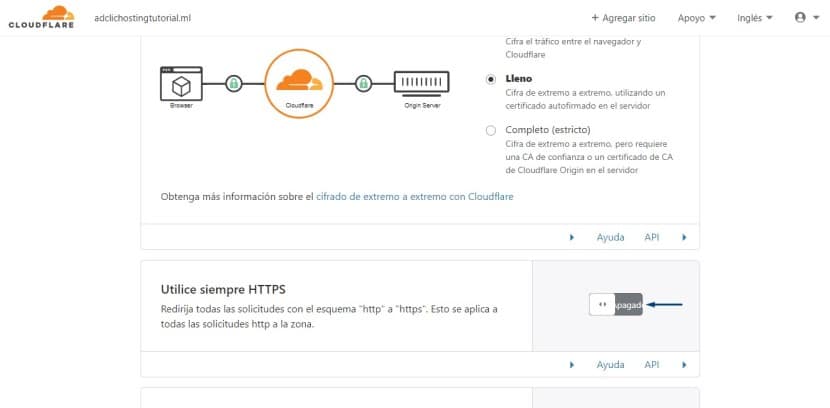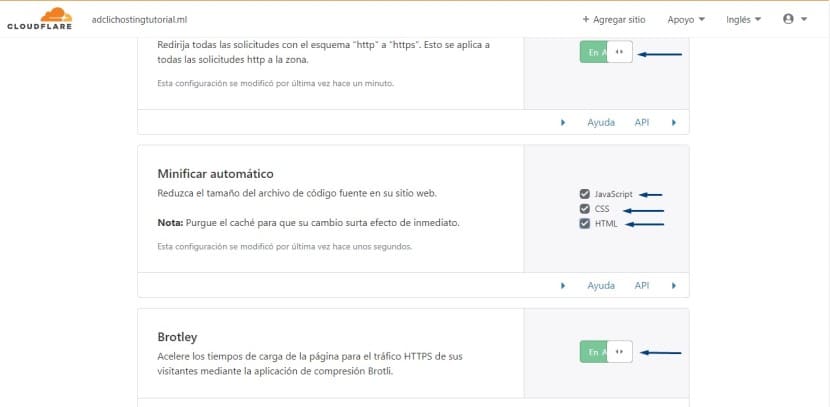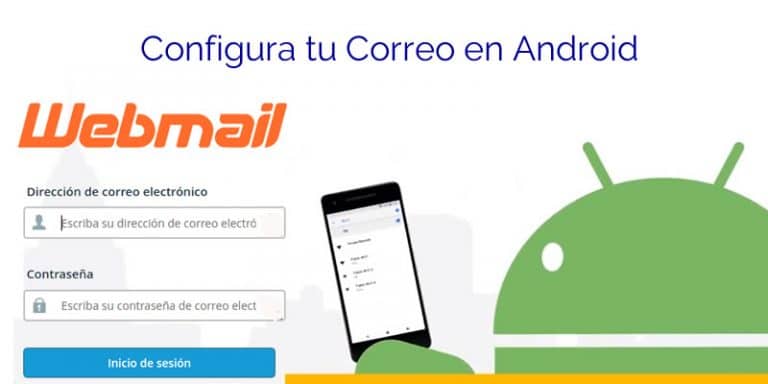CloudFlare cPanel funciona como un intermediario para los visitantes de nuestro sitio web permitiéndoles mostrar la información de nuestro sitio de manera rápida. Ya que en CloudFlare se guardará la información de contenido estático perteneciente a nuestra web. Además de esto nos brinda una protección contra ataques de hakers que deseen tumbar nuestro sitio web o acceder a nuestra información. Todo esto a tan solo un click.
- Acceder a cPanel
Lo primero que haremos será acceder a nuestro cPanel y crear una cuenta de correo la cual asociaremos con nuestra cuenta en CloudFlare. Para crear cuentas de correo bajo nuestro dominio verifica nuestro manual sobre como crear cuentas de correo desde cPanel.
- Ingresa a CloudFlare desdes el cPanel
Seguidamente ubicar la sección «Software» dentro del menú principal de cPanel y luego hacer clic en CloudFlare.

- Crear cuenta CloudFlare cPanel
Esto nos llevará a crear una cuenta en CloudFlare. Haremos clic en «Create your free account» para iniciar. Para continuar esto nos abrirá una ventana emergente el cual nos pedirá que coloquemos nuestra dirección correo electrónico y contraseña para asociarla con nuestra cuenta en CloudFlare.

- Agregar Dominio principal
Luego agregaremos el dominio principal de nuestra página (la que deseamos asociar con CloudFlare). Clic en «+Add Site».

- Colocar el dominio y clic en «Add site»

- Clic en Free y Confirmar Plan
A este punto podemos escoger el plan que deseamos.
En este caso haremos clic en «Free» y clic en «Confirm plan«.
- CloudFlare escaneara los DNS
CloudFlare empezará a escanear los DNS asociados a nuestro dominio.

- Muestra estadística de la Zona DNS
Luego del escaneo nos mostrará la estadística de la zona DNS y también nos recomendará que agreguemos más registros DNS para nuestro dominio.
En este caso tenemos dos opciones las cuales podemos habilitar en conjunto o solo uno de ella todo dependerá de lo que deseemos hacer.
- Tildaremos «Proxied«
Tildamos en este caso la nube «Proxied: Acelera y protege el tráfico«.

- Seleccionar el registro DNS para el Proxy
Luego podemos seleccionar el registro DNS que deseamos agregar al proxy, únicamente debe hacer clic en los iconos de nube naranja para habilitar o deshabilitar y seguidamente hacer clic en «Siguiente» o «Seguir».

- Sugerencia para cambiar los DNS
Luego como sugerencia adicional nos indicará que debemos cambiar los DNS actuales de nuestro dominio para que haga efecto los cambios realizados en CloudFlare para nuestro sitio web.

- Copiar los DNS proporcionados por CloudFlare
Seguidamente debemos copiar los DNS proporcionados por CloudFlare cpanel para nuestro dominio.

- Escoger el método de cifrado
En la siguiente pestaña podemos escoger el método de cifrado que en este caso haremos clic en Lleno y seguidamente activaremos la opción de «Utilice siempre HTTPS».

- Minificar Automático
Bajamos en la misma pestaña y encontraremos las siguientes opciones.
–Minificar Automático: Para esta opción escogeremos dentro de las tres opciones tildables o si deseamos podemos tildar las 3.
– Brotley: Haremos clic en el icono para activar.
- Guardar los cambios
Haremos clic en «hecho» para que los cambios sean guardados.

Nota: No debe contener el protocolo «https» ni «www». Solo el dominio.
Nota: Los registros sin icono de nube usan resolución DNS pero no pueden ser proxy.
Tiempo de lectura estimado: 6 minutos